Hostwinds 教程
寻找结果为:
目录
是什么导致WordPress内存不足错误
标签: WordPress
WordPress中的内存失误是WordPress上运行的站点可能发生的最常见错误之一。 WordPress主题和插件对于销售网站资源并逐渐丢弃您的网站是臭名昭着的,特别是如果您有许多人。 未优化的代码也可以太苛刻,并且很容易开始吃你有可用的内存。
如何修复WordPress的内存不足错误?
您只需向您的网站添加一行代码,便可以增加网站的可用内存 wp-config.php 文件。 为此,请按照下列步骤操作:
步骤1:转到 文件管理器 在CPANEL接口中。

第二步:查找位于WordPress安装的WP-Config.php文件,然后选择编辑。
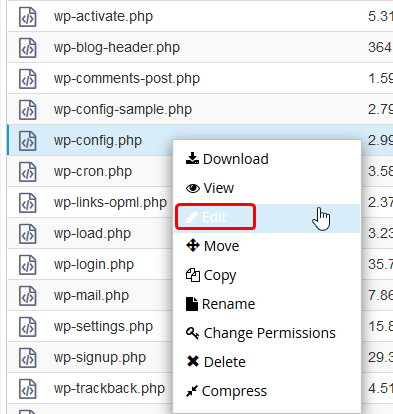
第三步:在"快乐博客"行之前,在结尾添加以下行:
define('WP_MEMORY_LIMIT', '256M');
如果此行已经存在,请将数字增加到一个比以前更高的值。
如果是共享或企业托管计划,则此值有上限。 共享托管的最大PHP内存限制可以在这里找到,而托管最大的PHP内存商业限制可以在这里找到。 如果在VPS上,则没有Hostwinds设置的限制。
这可能会或可能不会有所帮助,具体取决于您的可用内存 php.ini 文件和托管计划允许的内存。 它有决赛说,并可以覆盖上述更改。 但是,如果你的 wp-config.php 文件没有那条线或者数量较低 php.ini 有,这将有很好的修复它。
如果它无法修复它,那么您可以更改分配给站点的内存量 php.ini 如果您在云或专用服务器上(下面),则文件。如果您在我们的共享托管计划之一,则无法访问 php.ini 文件。 尝试下面的其他修复,如果没有工作,可能是升级托管计划的时间。
如何使用php.ini文件增加内存?
云VPS 和 专用主机 计划用户可以编辑 php.ini 网站的文件。如果有一个,它通常在目录的根目录中找到。如果没有,您可以创建一个。
步骤1:下载或创建 php.ini 记事本或您首选的文本编辑器中的文件
第二步:添加此行:
memory_limit=256M
第三步:将其上传到您网站的根目录。
第四步:检查问题是否已解决
如果这不纠正此问题,则可以通过使用您选择的值替换上面示例中的内存限制来增加上面引用的内存限制。
清理您的WordPress安装
这应该现在完成,然后是无论您是否收到错误。这样做可以提高WordPress安装的整体性能并降低资源消耗。
- 摆脱任何您不需要的插件。删除它们 - 不要停用它们,让它们堆积在插件目录中。
- 清空垃圾部分并摆脱修订版的帖子版本
- 删除自您首次启动网站以来一直堆积的所有垃圾评论
- 可用于配置其他插件的资源消耗的有用插件是 P3蛋白质填料 安装在您的WordPress上。
如果您有任何疑问或想要帮助,请通过实时聊天或通过 提交票证 与我们的技术支持团队。
撰写者 Michael Brower / 十二月 12, 2016
